Rub tawm suab paj nruag rau Apple li xws li iPads thiab iPhones yog qhov txawv ntawm lwm cov khoom sib xws. Rau qhov no, ib qho kev qhia tshwj xeeb yog siv - iTunes.

Nws yog qhov tsim nyog
- - khoos phis tawj;
- - iTunes program;
- - iPhone, iPod lossis iPad.
Cov Lus Qhia
Kauj ruam 1
Tua tawm iTunes. Yog tias koj tsis muaj nws, ces rub tawm cov khoos kas tshiab tshaj plaws no los ntawm Apple lub vev xaib.
Kauj ruam 2
Mus rau hauv seem "Music" thiab upload cov ntaub ntawv tsim nyog suab paj nruag muaj nyob ntawd. Qhov no tuaj yeem ua tiav los ntawm kev tsuas yog txav thiab poob "ntawm cov ntawv tais ceev tseg".
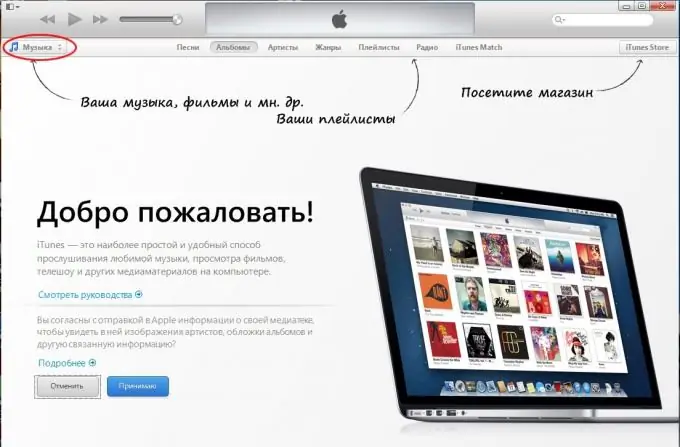
Kauj ruam 3
Thaum lub suab nkauj tseem tab tom ua thiab thauj khoom rau hauv iTunes, txuas koj lub iPad lossis lwm yam Apple ntaus ntawv rau koj lub khoos phis tawm, nws yuav sync. Ntawm sab laug ntawm lub vijtsam (lossis nyob sab xis sab saum toj, nyob ntawm version ntawm qhov program) ib qho tshiab yuav tshwm - "Li" nrog lub npe ntawm cov khoom siv txuas nrog.
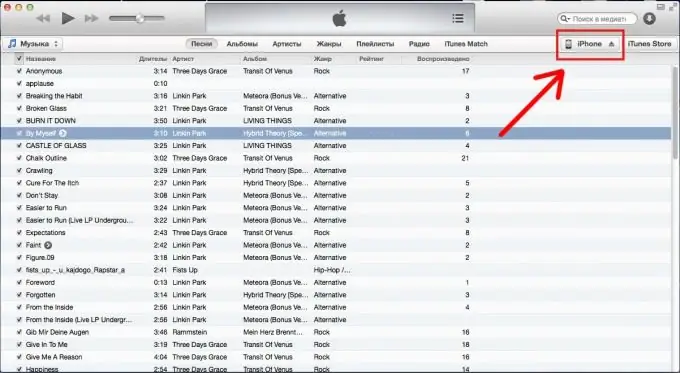
Kauj ruam 4
Nyem rau lub npe ntawm koj ntaus ntawv uas tshwm thiab xaiv lub "Music" tab. Khij cov thawv tom ntej ntawm "Synchronize Music" thiab "Tag Nrho Cov Tsev Qiv Ntawv", tom qab ntawd, nyob hauv qab sab xis ntawm lub qhov rais, nyem "Synchronize".
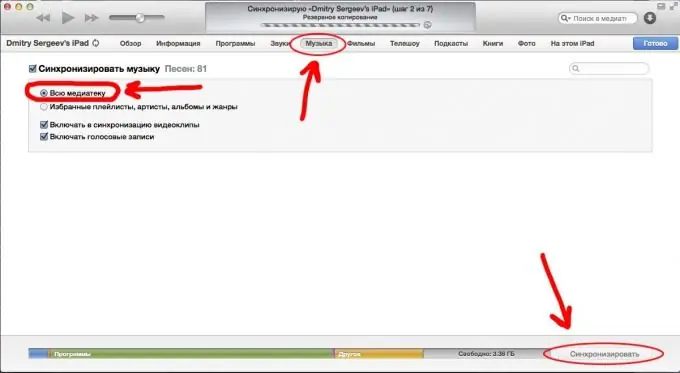
Kauj ruam 5
Tom qab ua tiav txhua cov haujlwm saum toj no, lub suab paj nruag uas koj tau ua tiav yuav tshwm rau koj lub cuab yeej. Koj tuaj yeem txiav tawm ntawm koj lub computer.







